- Госуслуги на портале мера Москвы mos.ru
- Вход в личный кабинет Мосуслуг — pgu.mos.ru
- По номеру телефона
- По СНИЛС
- С логином и паролем
- Через Gosuslugi.ru
- С электронной подписью
- С помощью соц. сетей
- Регистрация на портале pgu.mos.ru при помощи СНИЛС
- Войти в личный кабинет на mos.ru используя gosuslugi.ru (ЕСИА)
- Вход в личный кабинет госуслуг москвы при помощи социальных сетей
- Как восстановить или поменять пароль от личного кабинета?
- Передать показания счетчиков воды в личном кабинете ПГУ
- Что такое электронный дневник и кому он нужен
- Электронный журнал и его отличия от дневника
- Электронный дневник школьника pgu mos ru в личном кабинете
- Как родителям войти в электронный дневник школьника
- Электронный журнал pgu mos ru— вход для учителей
- Не работает электронный дневник на ПГУ
- Как пользоваться электронным дневником родителям и школьникам
- Раздел меню «Дневник»
- Раздел меню «Анализ»
- Раздел меню «Дополнительно»
- Раздел «Форма обратной связи»
- Как задать вопрос по работе электронного дневника
- Запись на прием к врачу в Москве на pgu.mos.ru
- Записаться к врачу через интернет на госуслугах Москвы
- Записаться в кружок через госуслуги pgu.mos.ru
- Оплата детского сада через pgu mos ru
- ЕПД в личном кабинете на сайте госуслуг Москвы
- Личный кабинет ЮЛ/ИП
- Сервис для иностранцев
- Мобильное приложение
- Удаление профиля на портале
Госуслуги на портале мера Москвы mos.ru
На главной странице сайта расположен блок ссылок на популярные городские услуги и сервисы, доступные пользователям сайта в электронном виде, а также каталог услуг и сервисов по тематикам. Услуги отобраны по популярности и у пользователей не возникнет сложностей с поиском подходящего сервиса или услуги.
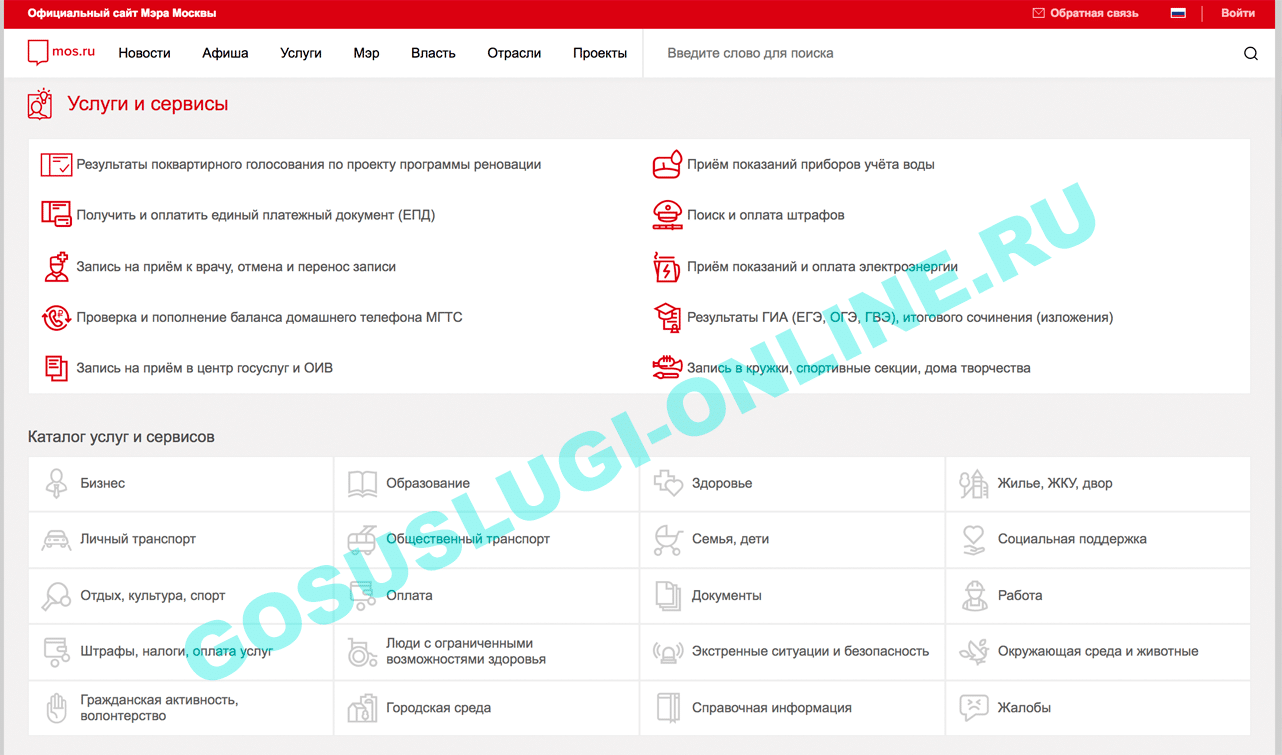
Вот одни из самых распространенных услуг и сервисов, доступных для жителей Москвы на официальном сайте мэра:
- информирование о результатах поквартирного голосования по проекту программы реновации:
- приём показаний счетчиков воды;
- получение и оплата единого платежного документа (ЕПД);
- поиск и оплата штрафов ГИБДД;
- онлайн-запись на приём к врачу;
- приём показаний счетчиков электричества и оплата электроэнергии;
- проверка и пополнение баланса домашнего телефона МГТС;
- информирование о результатах экзаменов (ГИА, ЕГЭ, ОГЭ, ГВЭ), итогового сочинения (изложения);
- запись на приём в центр госуслуг и ОИВ;
- онлайн-запись детей в спортивные секции, кружки, дома творчества.
Все доступные городские и государственные услуги расположены в разделе «Услуги», перейти в который можно по ссылке в главном меню.
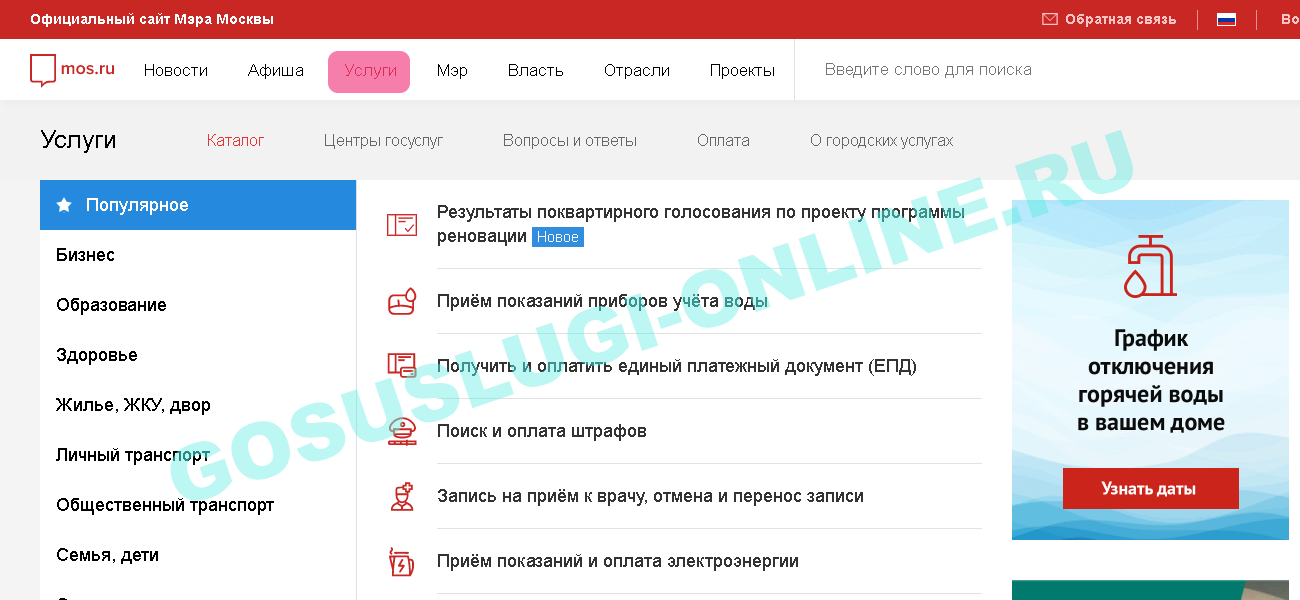
Услуги доступны жителям Москвы круглосуточно 7 дней в неделю при наличии устройства для выхода в интернет. Автоматизированный учет обращений граждан нацелен на улучшение работы городских структур, исключая возможность коррупции.
Обратите внимание! Прежде портал госуслуг Москвы находился на отдельном адресе — http://pgu.mos.ru/, но после обновления сайта этот адрес, как и адрес личного кабинета — http://my.pgu.mos.ru, перестал работать, а вход в личный кабинет теперь осуществляется с главной страницы портала мос.ру
Вход в личный кабинет Мосуслуг — pgu.mos.ru
Для того, чтобы иметь возможность воспользоваться госуслугами и информационными ресурсами города Москвы на официальном сайте мэра, вам понадобится войти в систему, используя логин и пароль вашей учетной записи. Чуть ниже в этой статье мы описали процесс регистрации — воспользуйтесь инструкцией, если у вас еще нет учетной записи на сайте Мосуслуг.
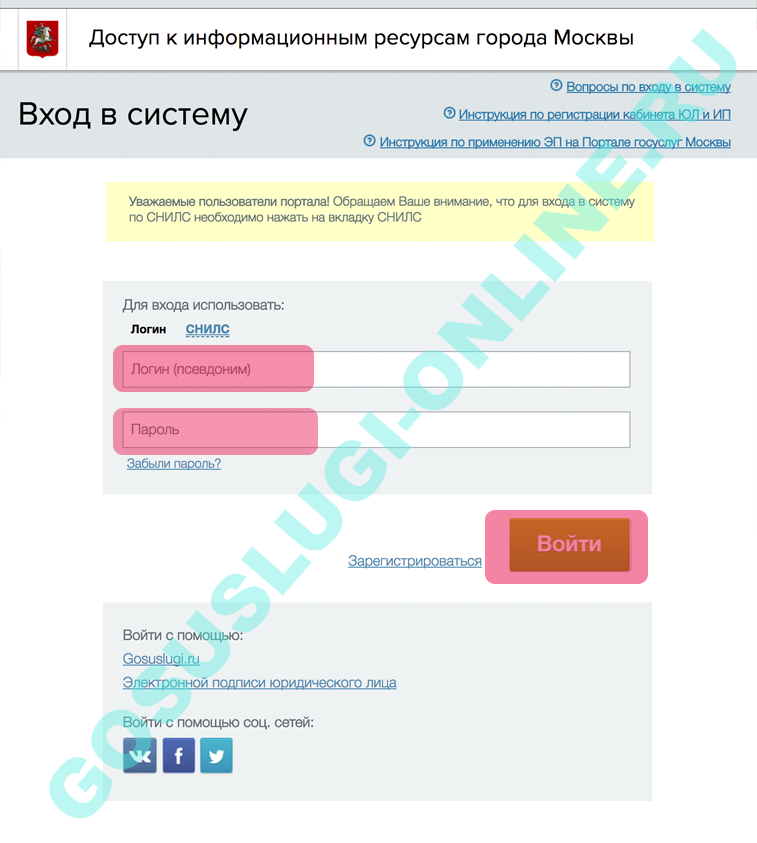
Зарегистрированный пользователь может войти в Личный кабинет госуслуг Москвы любым удобным ему способом:
- по логину (псевдониму) и паролю, созданным в процессе регистрации;
- по СНИЛС (при условии, что СНИЛС был указан ранее в личном кабинете)
- с помощью ЕСИА, использую данные для доступа к порталу госуслуг РФ;
- с использованием электронной подписи юридического лица;
- используя аккаунт в одной из социальных сетей — Facebook, Twitter, ВКонтакте.
По номеру телефона
Регистрация на сайте Мосуслуг с указанием номера телефона открывает пользователю доступ к официальным Мобильным приложениям и сервисам Правительства Москвы.
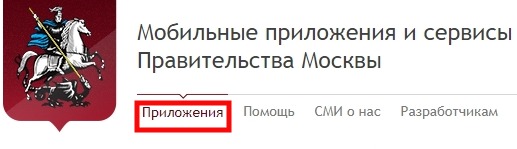
По ссылке http://mosapps.mos.ru/lk/login потребуется ввести свой номер телефона и пароль, который поступил в смс-сообщении при регистрации на сайте Mos.ru.
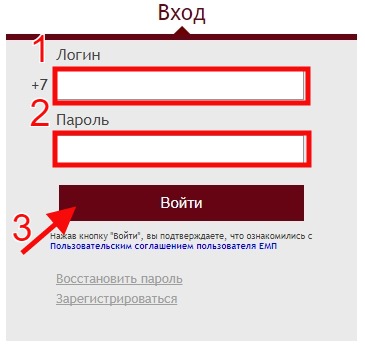
Вы сможете скачать выбранные приложения на свой мобильный телефон или использовать сервисы при помощи SMS и USSD команд.
По СНИЛС
Обязательным условием регистрации на сайте Мосуслуг является введение данных СНИЛСА. Для того чтобы войти в личный кабинет (ЛК) потребуется ввести его номер и пароль, указанный при регистрации.
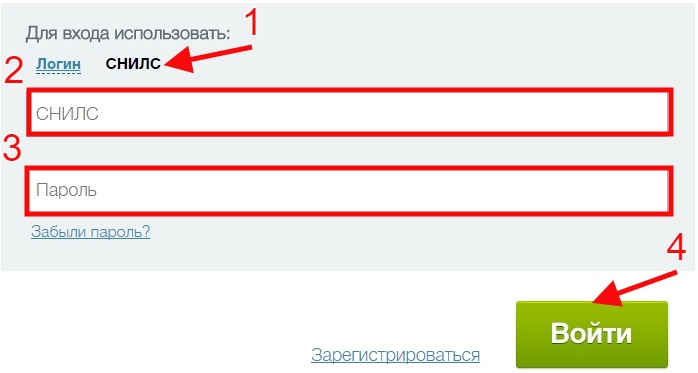
В личном кабинете портала городских услуг Москвы пользователь может отредактировать свой профиль, добавив личную информацию или же сразу же приступить к решению насущных проблем.
С логином и паролем
Вход в личный кабинет мос.ру также осуществляется при помощи логина и пароля, которые пользователь указал при регистрации на сайте.
Для входа нужно ввести логин и пароль и нажать на кнопку «Войти».
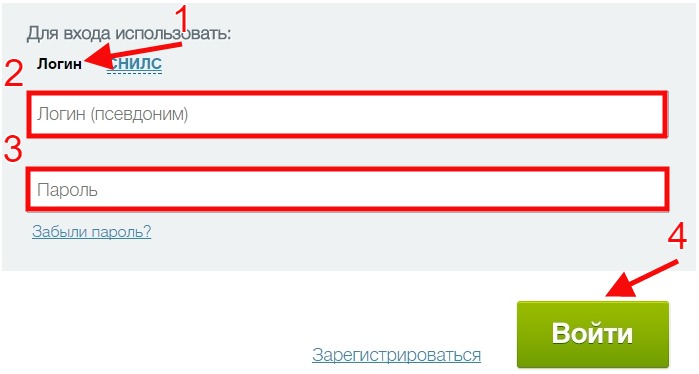
Следуя этой простой инструкции, вы попадете в личный кабинет портала мосуслуги и сможете воспользоваться предоставляемыми услугами онлайн.
Через Gosuslugi.ru
Если пользователь уже имеет авторизацию на федеральном портале Gosuslugi.ru, он имеет право войти в единый личный кабинет (ЕЛК) сайта мэра Москвы с логином и паролем от Госуслуг. Для этого потребуется выбрать вход с помощью Gosuslugi.ru.
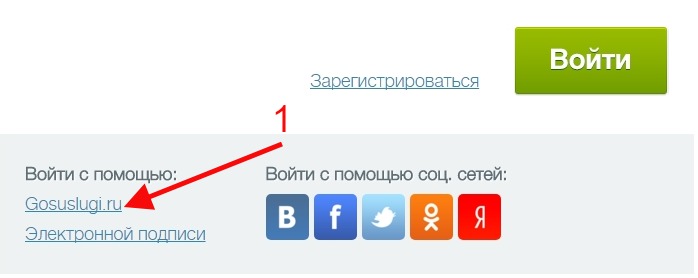
Пользователь попадет на страницу авторизации портала Госуслуги.
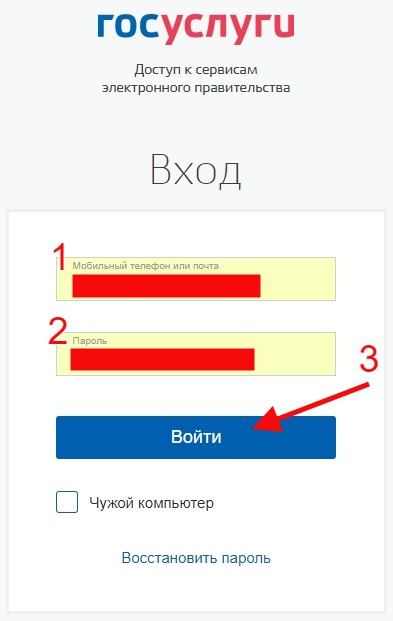
После введения логина и пароля произойдет проверка соответствия данных и пользователь снова окажется на сайте Мос.ру в личном кабинете.
С электронной подписью
Вход на сайт Мосуслуг при помощи электронной подписи могут осуществлять официально зарегистрированные юридические лица и индивидуальные предприниматели. Для этого потребуется пройти процедуру стандартной авторизации по логину и паролю и войти в личный кабинет.
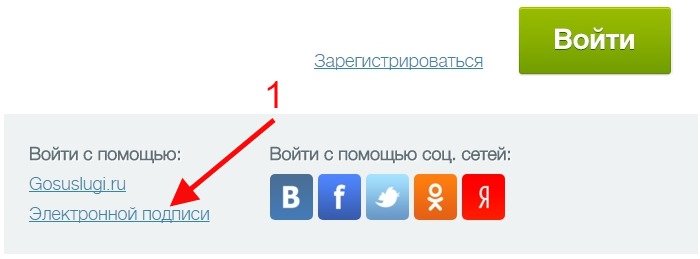
В блоке «Редактирование профиля пользователя» зарегистрировать электронную подпись.
После этого пользователь сможет проходить авторизацию на сайте при помощи электронной подписи.
С помощью соц. сетей
Для авторизации с помощью соцсетей потребуется выбрать этот способ на главной странице сайта Мос.ру.
Нажав на значок нужной социальной сети, вы должны будете разрешить доступ к вашему аккаунту.
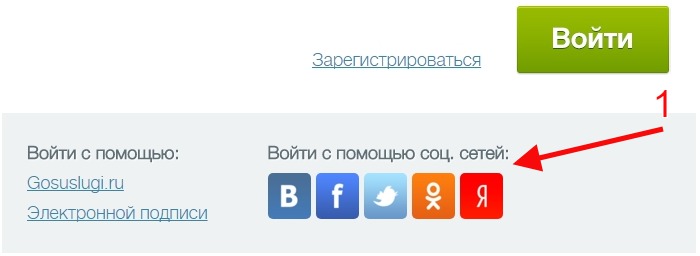
После проверки соответствия личной информации аккаунта в соцсетях с данными указанными при регистрации, пользователь попадет в личный кабинет сайта мэра Москвы.
Регистрация на портале pgu.mos.ru при помощи СНИЛС
ПГУ — это аббревиатура от “Портал Государственных Услуг”, для получения возможности использования электронных услуг на сайте госуслуг Москвы необходимо пройти несложную регистрацию:
- ввести фамилию, имя, отчество;
- адрес электронной почты;
- придумайте пароль и сохраните его в надежном месте;
- из предложенного списка выберете контрольный вопрос и сохраните ответ;
- по желанию указывается также номер мобильного телефона, который впоследствии можно использовать для получения СМС-уведомлений о статусе оказания услуг.
После заполнения необходимых полей, проверьте корректность указанной информации и нажмите кнопку “Зарегистрироваться”
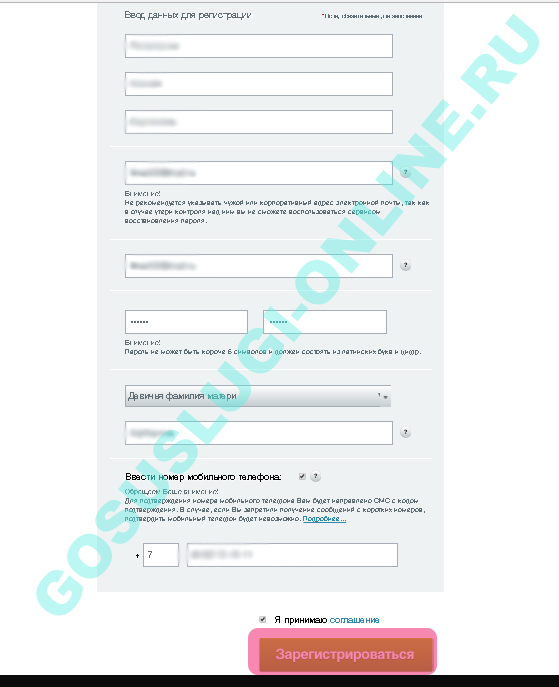
Далее в Личном кабинете укажите номер СНИЛС. После завершения процесса регистрации пользователь получает доступ в персональный раздел — Личный кабинет. Мы рекомендуем указать в личном кабинете ваши персональные данные и сведение о документах (адрес, паспорт, полис ОМС, информацию о детях, сведения о квартире и автомобиле) — они будут автоматически заполняться в формах заявлений, что поможет вам сократить время на получение нужной госуслуги.
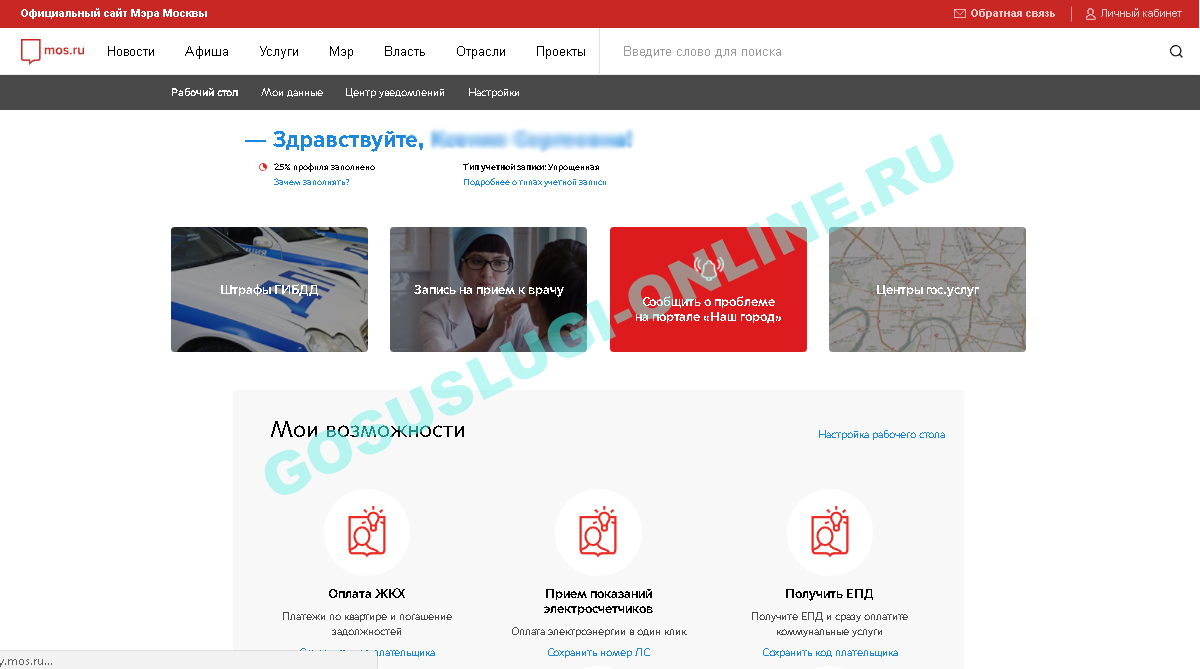
После прохождения регистрации в Личном кабинете будут доступны следующие возможности:
- личный «рабочий стол» и быстрый переход к необходимым услугам;
- информация о результатах оказания услуг в электронном виде и сведения о ходе оказания услуг;
- персональные сообщения;
- электронные квитанции о проведенных платежах.
Физические лица могут полноценно использовать портал, сразу после завершения процесса регистрации. Юридическим лицам и Индивидуальным предпринимателям, после добавления СНИЛС необходимо пройти процесс подтверждения в Пенсионном Фонде РФ, после этого потребуется:
- В удостоверяющем центре, аккредитованном Минкомсвязи России, получить квалифицированную электронную подпись (КЭП)
- Установить и настроить на рабочий компьютер необходимое криптографическое ПО
- Привязать КЭП к вашему личному кабинету
Войти в личный кабинет на mos.ru используя gosuslugi.ru (ЕСИА)
Если у вас уже есть учетная запись ЕСИА (Единая Система Идентификации и Авторизации), то с её помощью вы можете осуществлять вход в личный кабинет Госуслуг, а также пользоваться ею для авторизации на сайте Мосуслуг.
Для этого на странице авторизации нажмите на кнопку “Госуслуги”, после этого вы будете автоматически перенаправлены на страницу авторизации ЕСИА на портале Госуслуг. На ней, вводите ваш логин (номер мобильного телефона или номер СНИЛС) и пароль от портала Госуслуг. После авторизации вам будет доступен весь функционал портала mos.ru
Вход в личный кабинет госуслуг москвы при помощи социальных сетей
Для удобства использования портала, вы можете настроить возможность авторизации используя аккаунты социальных сетей и почтовых сервисов, на сегодняшний день такая возможность есть у владельцев аккаунтов:
- Яндекс — yandex.ru
- Гугл — google.com
- Вконтакте — vk.com
- Однокласники — ok.ru
- Фейсбук — facebook.com
Для возможности авторизации, вам необходимо привязать нужный аккаунт к своему аккаунту Мосуслуг, для этого:
- перейдите в настройки личного кабинета
- выберете альтернативные способы авторизации
- привяжите нужный аккаунт
После этого, вам не потребуется дополнительная авторизация на портале и заходить в свой личный кабинет можно будет с двух кликов.
Как восстановить или поменять пароль от личного кабинета?
Если учетная запись ранее была создана на mos.ru и вы забыли пароль от личного кабинета, восстановите его с помощью онлайн-формы. В предложенную форму введите логин, в качестве которого может выступать:
- e-mail, указанный при регистрации. Ссылку для восстановления пароля пришлют на электронную почту. Не забудьте проверить папку «Спам» — письмо может попасть в нее;
- номер мобильного телефона, указанный в разделе «Личные данные». Код для восстановления пароля пришлют вам по СМС;
- СНИЛС. Код для восстановления пароля пришлют по вашему выбору на электронную почту или в СМС.
Если у вас нет доступа к электронной почте и номеру телефона, указанным при регистрации, или вы не получили инструкции по восстановлению пароля в течение двух часов, вы можете обратиться:
- в техническую поддержку портала по телефону: +7 (495) 539-55-55;
- в центр «Мои документы».
Чтобы восстановить пароль, понадобится ваш паспорт и СНИЛС.
Если вы помните пароль, но хотите изменить его, в разделе «Личные данные» вашего профиля в личном кабинете в верхнем правом углу нажмите кнопку «Сменить пароль» и в разделе «Основные данные» нажмите «Изменить пароль». В предложенную форму введите логин, в качестве которого может выступать:
- e-mail, указанный при регистрации. Ссылку для восстановления пароля пришлют на электронную почту. Не забудьте проверить папку «Спам» — письмо может попасть в нее;
- номер мобильного телефона, указанный в разделе «Личные данные». Код для восстановления пароля пришлют вам по СМС;
- СНИЛС или логин Электронного дневника. Код для восстановления пароля пришлют по вашему выбору на электронную почту или в СМС.
Введите код подтверждения, нажмите «Восстановить доступ», задайте новый пароль и повторите новый пароль, нажмите «Восстановить доступ».
Пароль не может быть короче 8 символов и должен состоять из заглавных и строчных латинских букв и цифр.
Если учетная запись ребенка была ранее создана законным представителем ребенка в электронном дневнике МЭШ по упрощенной схеме, восстановить к ней доступ можно также через личный кабинет законного представителя школьника в электронном дневнике. Подробности — в детальной инструкции.
Передать показания счетчиков воды в личном кабинете ПГУ
С помощью портала Мосгоруслуг можно быстро и легко внести показания водосчетчиков, узнать даты поверки, просмотреть архивы и сформировать мини-выписки. Для первого входа необходимо подать первичные показания прибора учета воды в центре госуслуг своего района. После этого данные будут подгружаться автоматически. Для получения электронной услуги выберите «Прием показаний приборов учета воды» в списке популярных услуг или перейдите во вкладку «Жилье, ЖКУ, двор».
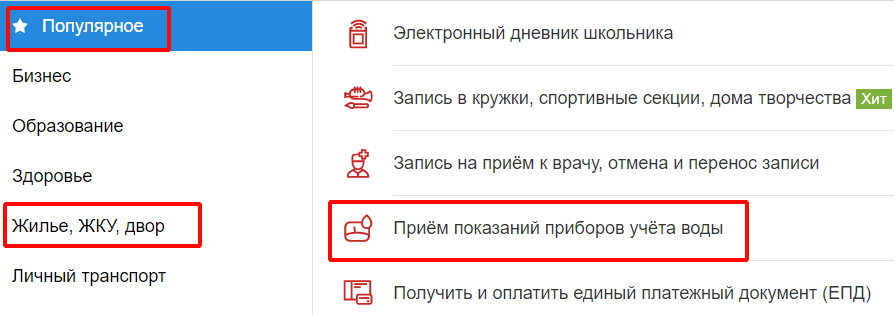
Теперь остается только указать актуальные показания в форме. Введите текущие цифры для каждого счетчика.
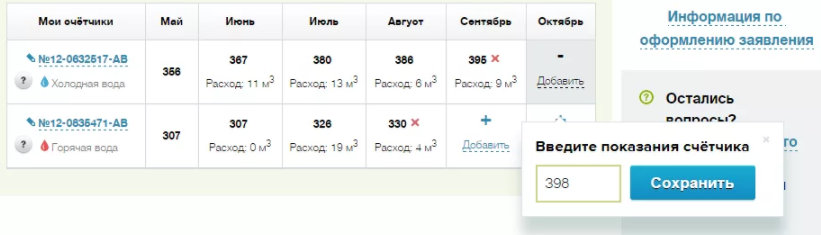
Рекомендуемые сроки передачи показаний
Абонентам рекомендуется передавать данные по расходу горячей и холодной воды с 15 числа текущего месяца по 3 число следующего месяца. В противном случае показания будут учтены за следующий расчетный период.
Что такое электронный дневник и кому он нужен
Сервис Электронный дневник школьника (ЭДШ) на портале Мос ру — специально разработанная программа, в задачи которой входит обеспечить управление, контроль и коммуникации в рамках образовательного процесса. Введение ЭДШ продиктовано развитием технологий и требованием времени, направлено на повышение качества образовательного процесса и создание комфортных условий для всех его участников: администраций школ, учителей, родителей и школьников.
- Администрации школ получили эффективный механизм формирования и управления учебным процессом. Благодаря внедрению электронного дневника pgu mos ru школы автоматически формируют отчеты успеваемости, определяют аттестационные периоды и формат проведения промежуточных оцениваний знаний.
- Преподаватели с помощью электронного дневника школьника могут общаться с родителями учеников — доносить важную информацию и быстро решать возникающие проблемы, проводить в онлайн-режиме консультации и дополнительные занятия, формировать отчеты по успеваемости, подсчитывать рейтинги учащихся.
- Родители через компьютер или смартфон получают круглосуточный дистанционный доступ к достоверной информации об успеваемости и посещении уроков ребенком, что дает возможность своевременно влиять на ситуацию. Благодаря электронному дневнику школьника на портале госуслуг Мос ру они всегда будут в курсе расписания уроков и школьных событий, смогут напрямую общаться с преподавателями и администрацией.
- Школьники в лице электронного дневника на сайте mos ru получают верного «товарища», который всегда подскажет расписание уроков, точное задание на дом и другую актуальную информацию. Также учащиеся могут отслеживать оценки по всем предметам в разные периоды времени и видеть свое место в рейтинге успеваемости.
Начать пользоваться электронным дневником школьника и ощутить все преимущества современного сервиса могут только зарегистрированные в системе участники. Для этого необходимо создать и войти в свою учетную запись на портале городских услуг Мос ру. Причем у каждого пользователя должен быть персональный аккаунт.
Электронный журнал и его отличия от дневника
По сути, электронный журнал и электронный дневник (ЭЖД) — это разные названия одного и того же образовательного сервиса, который для разных категорий пользователей отличается доступом и функциональными возможностями.
Электронный журнал используется администрацией и преподавательским составом учебной организации. С помощью журнала педагоги контролируют успеваемость и посещаемость школьников, реализацию педагогических и учебных планов, информируют об учебном процессе заинтересованных лиц и пр. Вход в ЭЖД для сотрудников школ осуществляется через страничку dnevnik.mos.ru.
Электронный дневник предназначен для школьников и их родителей. Он выполнен в виде персонализированной выборки из электронного журнала, где отображается информация о ходе и результатах учебного процесса по конкретно взятому учащемуся. Доступ в электронный дневник осуществляется через ПГУ Мос ру.
Электронный дневник школьника pgu mos ru в личном кабинете
Среди сервисов, представленных в личном кабинете, есть Московский регистр качества образования. Информационно-аналитическая система МРКО позволяет родителям получить доступ к отметках в дневнике ребенка, который учится в любой школе Москвы. В свою очередь, педагоги имеют возможность заполнить журнал, наметить учебный план, сделать нужные пометки.
Как родителям войти в электронный дневник школьника
Чтобы войти в электронный дневник, сначала нужно авторизоваться в личном кабинете. После этого перейдите в раздел «дневник МРКО», введите логин и пароль, которые предварительно получите у классного руководителя своего ребенка.
Теперь вы можете контролировать успеваемость школьника. Кроме того, в настройках вы можете дать доступ к дневнику любым лицам, например, родственникам или репетиторам – тогда они тоже смогут видеть отметки ребенка.
Электронный журнал pgu mos ru— вход для учителей
Для авторизации в электронном журнале учитель должен подключить личный кабинет на пгу мосу ру. Свои персональные данные для входа педагог получает в образовательном учреждении. Электронный кабинет обеспечивает удобный доступ ко всем отчетам и инструментам, необходимым в работе школьного учителя.
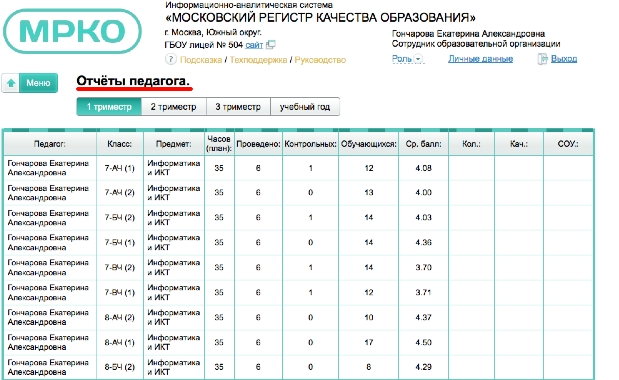
Не работает электронный дневник на ПГУ
Функционал портала может работать некорректно из-за включения на стороне пользователя программ и плагинов, блокирующих рекламу. Рекомендуется отключить на сайте мос.ру такое ПО: AdBlock, AdGuard, uOrigin. Если Вы не хотите или не можете отключить блокирующие программы, то добавьте сайт в белый список или используйте для входа в систему другой браузер без лишних надстроек.
Как пользоваться электронным дневником родителям и школьникам
Доступ в личный кабинет электронного дневника ПГУ Мос ру и знание его функциональных возможностей позволяет пользователям выполнить следующие действия:
- проверить расписание уроков;
- посмотреть полученные оценки;
- увидеть задания на дом;
- сообщить об отсутствии ребенка в школе;
- отправить сообщение учителям и другим родителям.
Раздел меню «Дневник»
В разделе «Дневник» горизонтального меню находится 5 вкладок:
- Дневник.
- Домашнее задание.
- Календарные учебные графики.
- Режим пребывания.
- Уведомление об отсутствии.
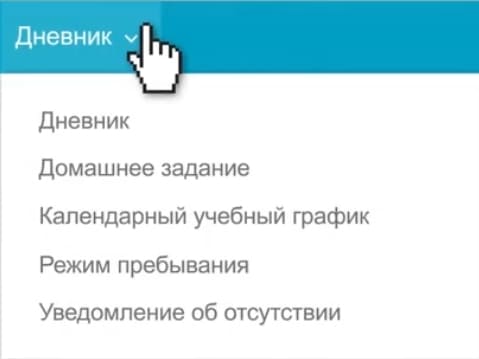
Вкладка «Дневник» дает возможность посмотреть ход образовательного процесса, узнать расписание и содержание уроков, полученные оценки.
В расписании занятий отображаются названия предметов, время начала каждого урока, а также перемены. При наведении курсора на название предмета во всплывающей подсказке можно увидеть название темы и перечень изучаемого на уроке содержания. В колонке «Домашнее задание» указано рекомендуемое время выполнения.
В колонке «Оценки» отображаются отметки и оценки, выставленные учителем на уроке. При наведении курсора на оценку всплывает подсказка, за какой вид деятельности она была поставлена. Это может быть ответ у доски, диктант, контрольная работа. Если в графе стоит знак в виде точки, то это значит, что ученик не выполнил задание и должен сдать задолженность.
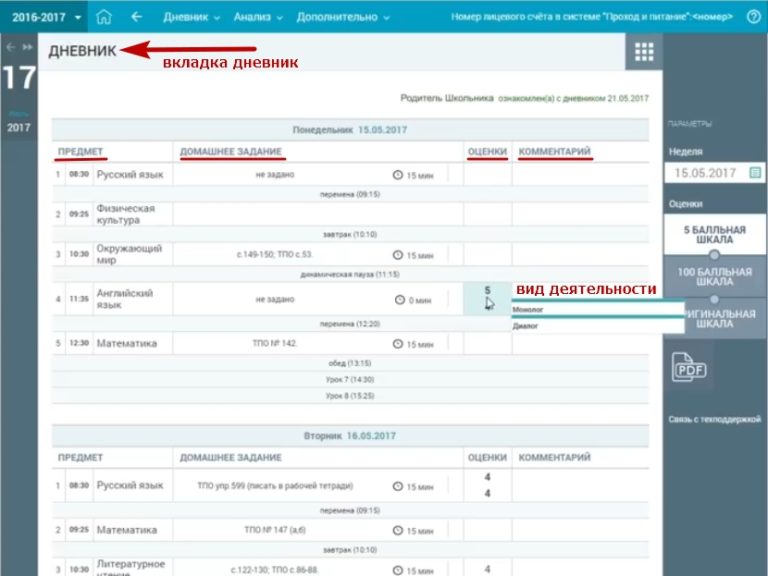
От вида деятельности зависит вес оценки, то есть вклад оценки за ту или иную работу в среднее значение. Вес оценки отображается справа внизу. Каждому уроку или оценке педагог может оставить комментарий, который поясняет выставленную отметку. С ним можно ознакомиться в колонке «Комментарий».
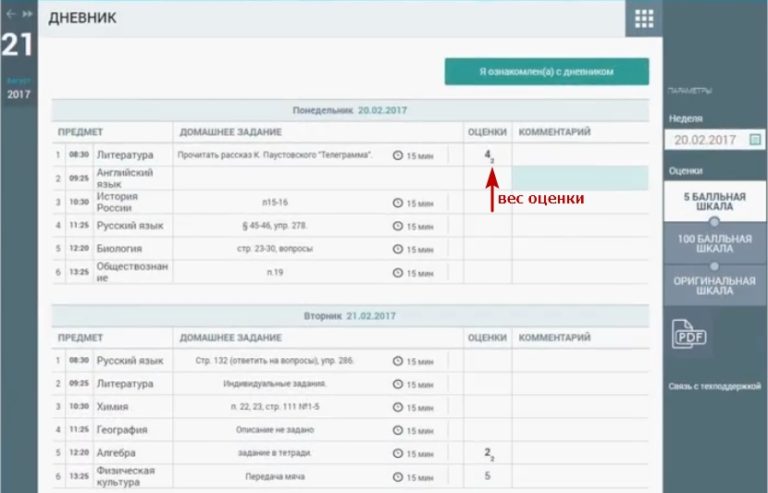
На странице дневника Мос ру внизу отображаются сведения из единого сервиса записи о кружках и секциях, которые посещает ребенок как в школе, так и вне ее. Эта справочная информация позволяет получать актуальные сведения о дополнительном образовании школьника сразу после того, как ребенок зачисляется на программу дополнительного образования.
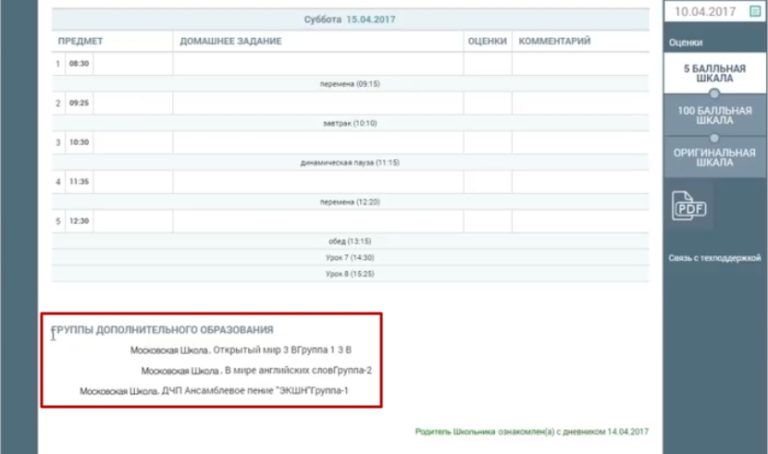
Во вкладке «Домашнее задание» находятся сведения о всех домашних заданиях, которые учителя вносят в журнал до, во время либо после занятий. Чтобы увидеть информацию о домашнем задании, необходимо выбрать период и нажать «Применить». Вам будут доступны все домашние задания по всем предметам за указанный интервал.
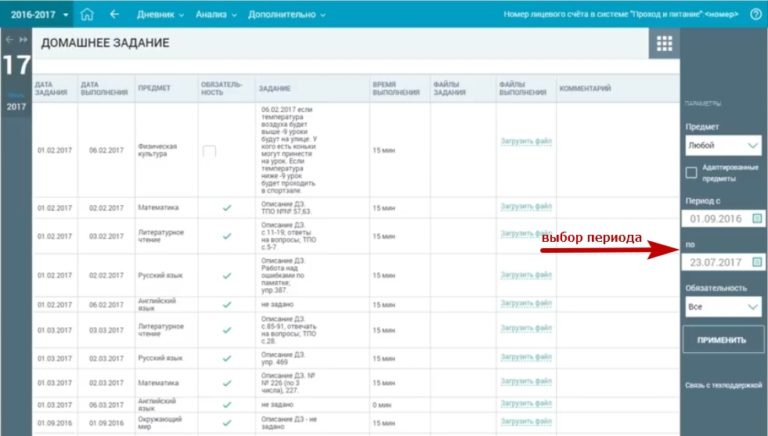
Для школьника в кнопке «Файлы задания» может находиться ссылка с файлом задания, который прикрепил учитель. В этом разделе есть возможность скачать файл, выполнить задание и отправить учителю выполненную работу.
Вкладка «Календарные учебные графики» содержит информацию о чередовании учебных и каникулярных периодов, каждый из которых закрашен отдельным цветом. В календаре также есть отметки о выходных и праздничных днях.
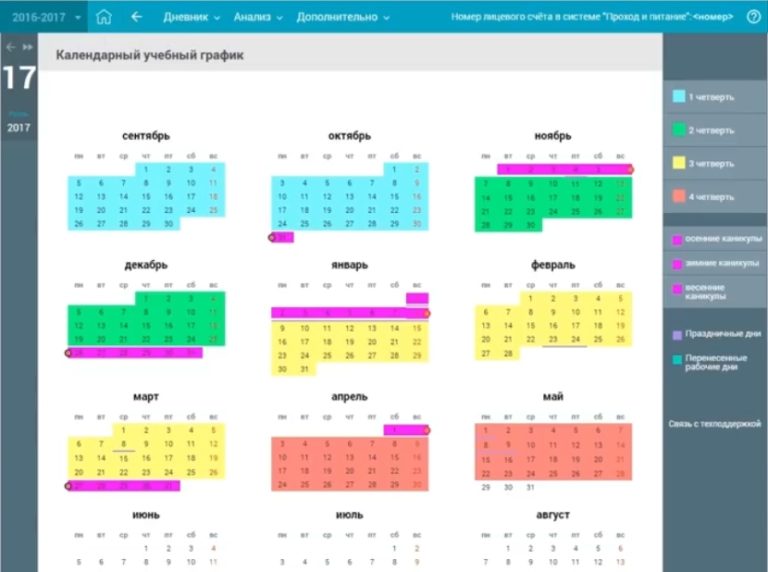
В каникулярные периоды не проводятся классно-урочные занятия. Тогда как внеурочная работа и дополнительные общеразвивающие программы продолжают реализовываться.
Во вкладке «Режим пребывания» отображаются сведения о времени проведения уроков и дополнительных занятий, питании, прогулках, физической активности и других формах занятости учащихся в образовательной организации.
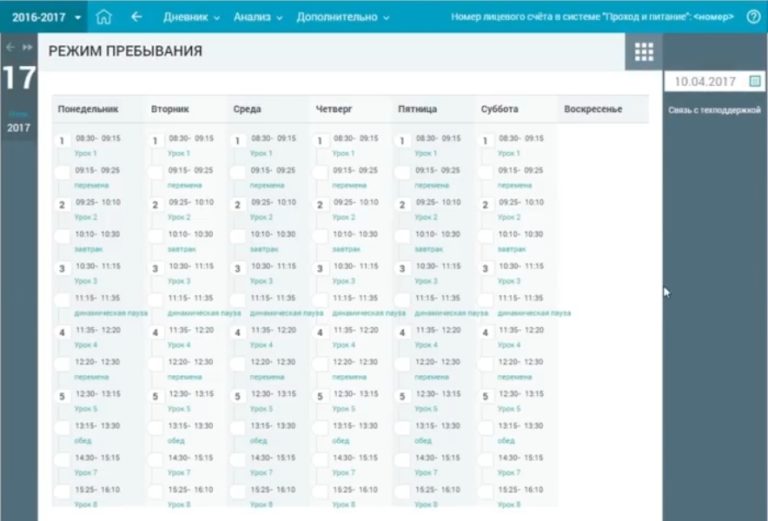
На вкладке «Уведомление об отсутствии» электронного дневника портала Мос ру родители могут уведомить школу о плановом отсутствии учащегося на нескольких уроках, в определенные дни или в течение нескольких дней. Для этого в календаре необходимо отметить дни или конкретные уроки, когда ребенок будет отсутствовать в школе. Цветом помечены праздничные, каникулярные дни и отображаются сведения о пропущенных уроках.
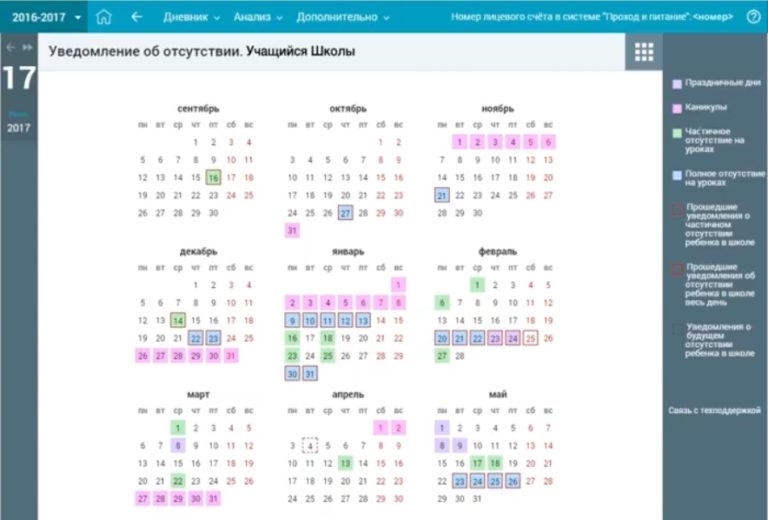
Для создания уведомления необходимо выбрать нужную дату и выставить отсутствие: на весь день или на некоторых уроках. Также можно указать причину отсутствия. Все изменения сохраняются и автоматически отображаются в электронном журнале у классного руководителя и учителя. При этом зеленым цветом будут помечены даты, когда ребенок отсутствовал на некоторых уроках, а голубым — дни полного отсутствия.
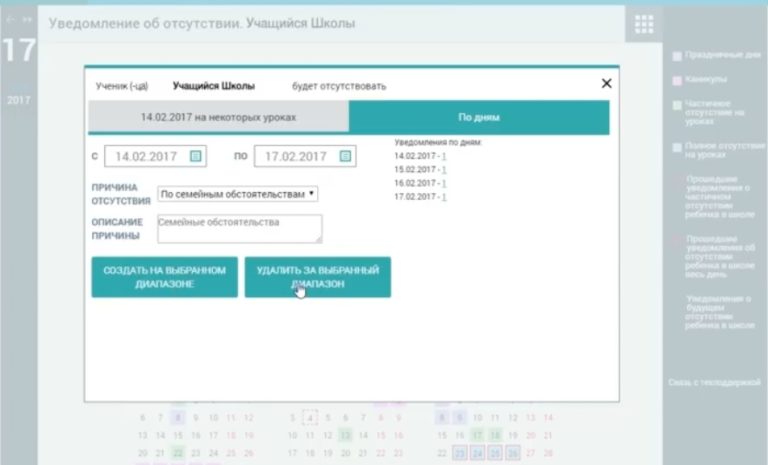
Раздел меню «Анализ»
Дневник школьника на ПГУ Мос ру дает возможность родителям знакомиться с различной аналитической информацией. Все формы отчетов доступны в разделе «Анализ», который содержит несколько вкладок:
- Все оценки.
- Динамика успеваемости.
- Итоговые оценки.
- Портфолио.
- Отчеты.
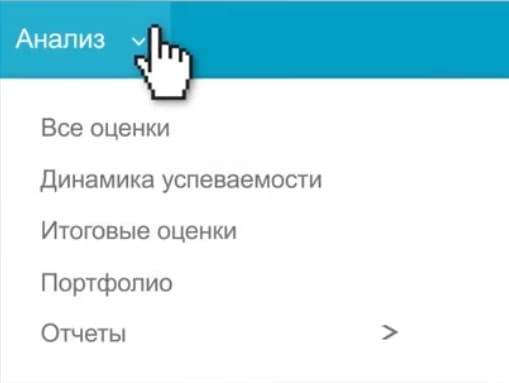
Первый большой раздел «Все оценки» показывает выставленные отметки за текущий, учебный или аттестационный период, за учебный год. Жирным шрифтом помечены оценки за контрольные работы.
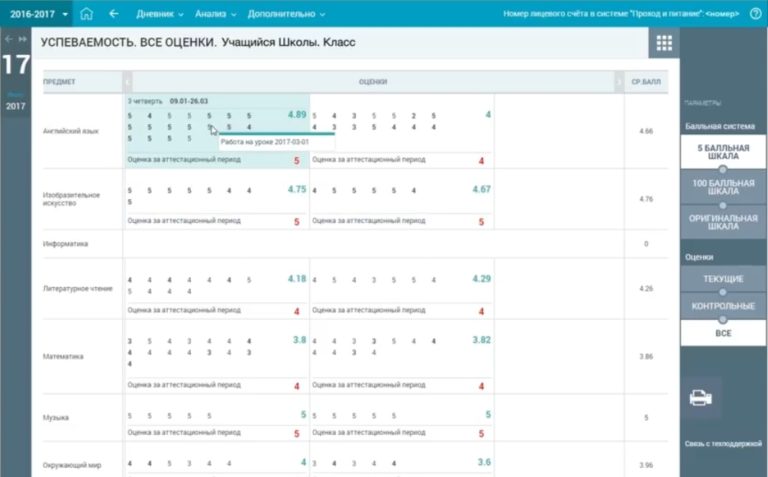
Вкладка «Динамика успеваемости» демонстрирует изменение среднего значения оценок по каждому предмету за неделю.
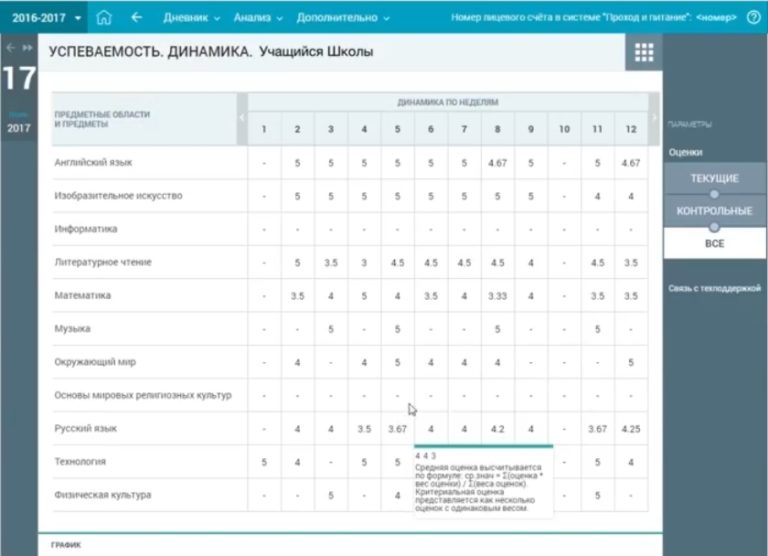
Данную информацию можно отобразить в графическом виде. Для этого внизу страницы выбираем один или несколько предметов, для которых нужно построить графики.
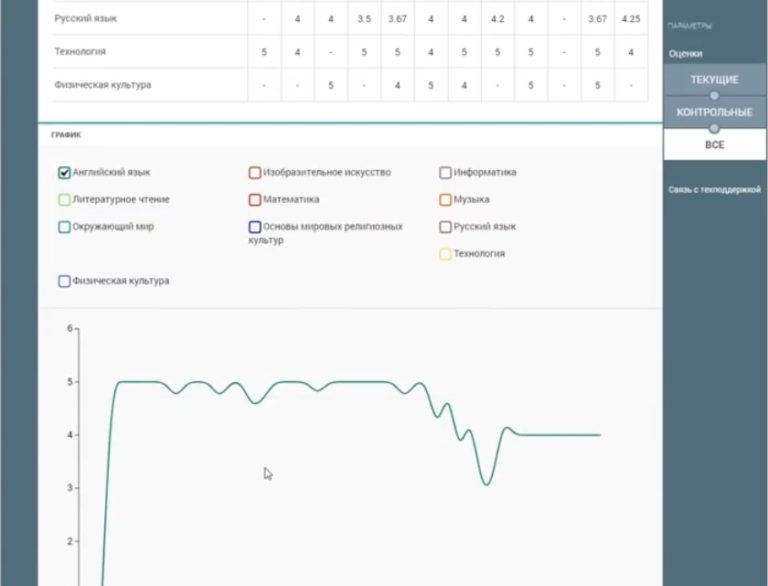
Вкладка «Итоговые оценки» электронного дневника на mos ru отображает отметки промежуточных аттестаций по предметам. Количество оценок зависит от числа периодов промежуточной аттестации. Это могут быть отметки за календарные периоды, например, четверти или оценки за большие тематические блоки по предмету — модули. Порядок выставления оценок в рамках проведения промежуточных аттестаций устанавливается каждой образовательной организацией самостоятельно.
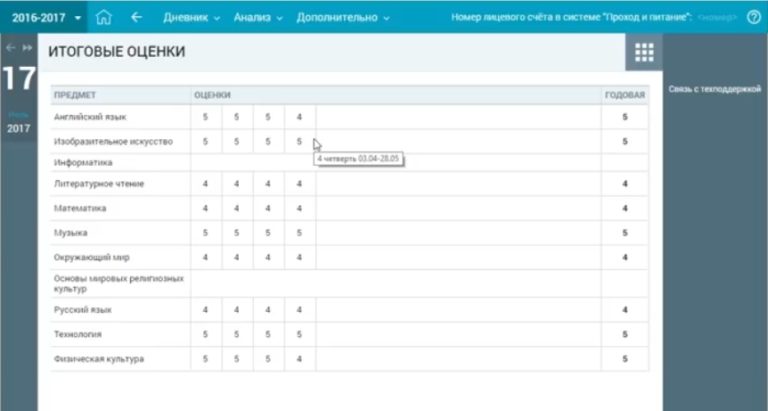
Отображение среднего балла носит исключительно информационный характер. Все оценки в электронном дневнике выставляют педагоги школы.
На вкладке «Отчеты» образовательного сервиса Мос ру содержится информация о рюкзаке школьника. Этот функционал разработан для учащихся начальных классов. С его помощью учителя указывают необходимые принадлежности и учебники на каждый день посещения школы. Таким образом формируется ежедневный суммарный вес рюкзака с необходимыми учебными материалами.
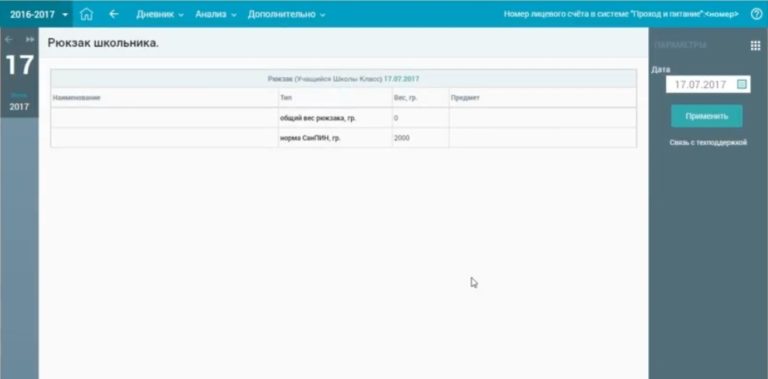
Раздел меню «Дополнительно»
Раздел «Дополнительно» создан для работы с внешними ссылками.
Раздел «Форма обратной связи»
В разделе «Форма обратной связи» родитель может связаться с учителем, классным руководителем и другими родителями через встроенный мессенджер. Для этого на рабочем столе дневника школьника портала mos ru нужно нажать иконку «Личные сообщения».
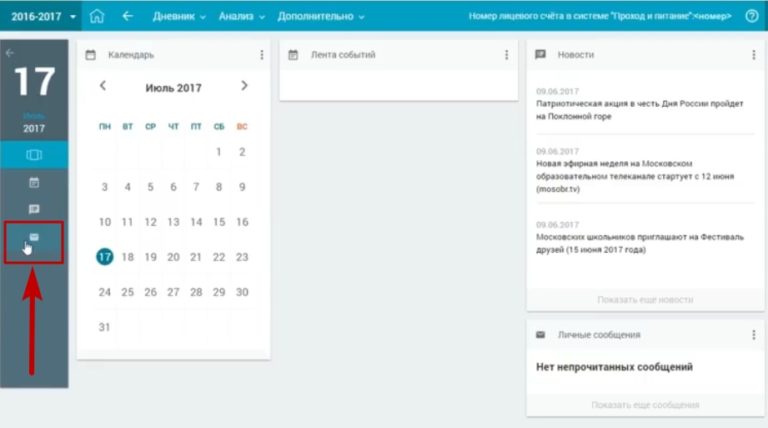
Создайте чат, присвойте ему название и в выпадающем списке выберите определенную группу либо всех пользователей. После этого внизу экрана будет доступна кнопка «Создать».
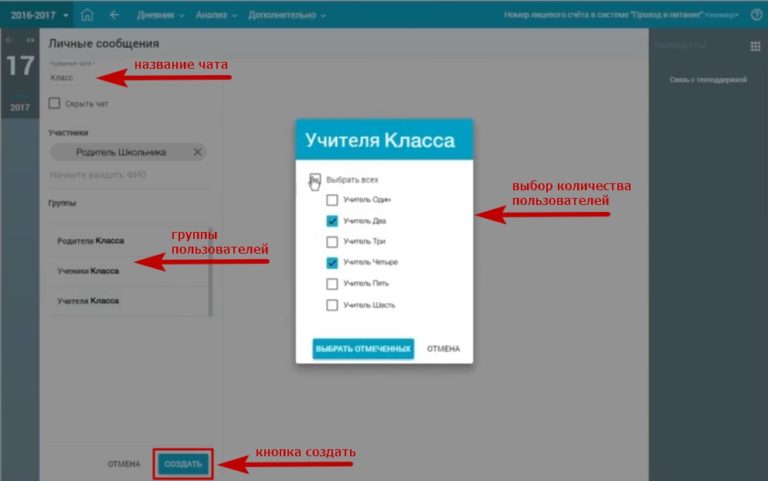
В левой части окна появятся все доступные для общения чаты, а в правой отобразится поле для сообщений.
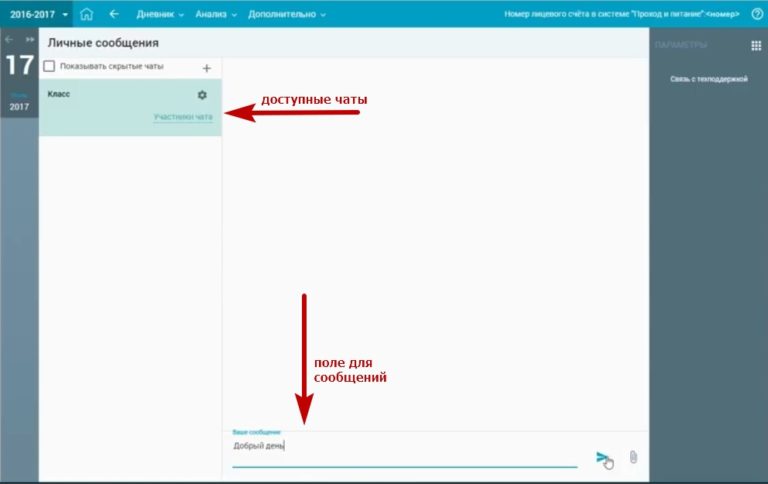
Видеоинструкция для родителей и школьников, которая демонстрирует основные моменты использования электронного дневника на ПГУ Мос ру.
Как задать вопрос по работе электронного дневника
При возникновении технических затруднений вы можете написать обращение в службу техподдержки. Для этого следует воспользоваться формой обратной связи в левом нижнем углу электронного дневника Мос ру. Укажите свои контактные данные, опишите затруднения и нажмите кнопку «Отправить». К вам на почту придет уведомление с номером принятой к работе задачи.
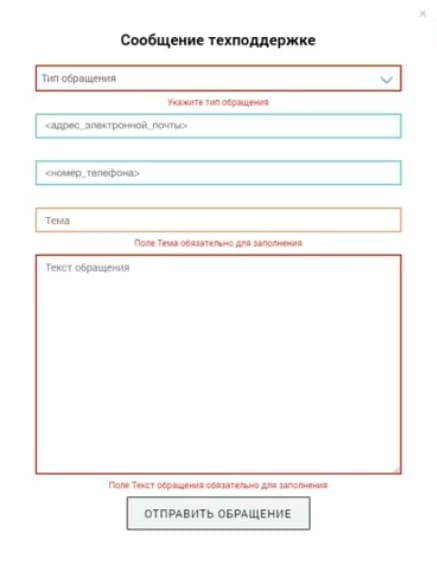
По всем вопросам, связанным с работой электронного дневника, можно также обратиться:
- к классному руководителю или школьному администратору;
- в службу технической поддержки по адресу dnevnik.mos.ru/help;
- в контактный центр по телефону горячей линии 8 (495) 539-55-55;
- по электронной почте [email protected].
Запись на прием к врачу в Москве на pgu.mos.ru
Москвичи с полисом ОМС, прикрепленный к одной из поликлиник столицы, могут войти в единую медицинскую информационно-аналитическую систему ЕМИАС и записать на прием к доктору через интернет. Если Вы получили полис в другом регионе, то следует обратиться в страховую организацию и сменить регион обслуживания. Проверить текущий статус полиса в МГФОМС можно на странице.
Важно!
Если Вы используете электронный полис с чипом, который не считывается в инфокиоске поликлиники, то следует обратиться в регистратуру за штрих-кодом.
Записаться к врачу через интернет на госуслугах Москвы
Граждане могут записаться лично, по телефону или в режиме онлайн. Для записи на сайте нужно авторизоваться на ПГУ и указать данные своего полиса ОМС: серию и номер. При наличии принтера пользователь может самостоятельно распечатать талон. Кроме того, печать талона на прием доступна в информационном киоске Вашей поликлиники.

Записаться в кружок через госуслуги pgu.mos.ru
На московском портале родители (или законные представители ребенка) могут выбрать подходящие кружки, спортивные секции или дома творчества. Дети старше 14 лет могут сами выступать в качестве заявителей. При заполнении формы необходимо указать достоверные сведения о будущем учащемся, выбрать предпочтительное местоположение учреждения и выполнить текстовый поиск. Также доступна расширенная форма поиска.
Оплата детского сада через pgu mos ru
С 2017 года на официальном сайте Мэра Москвы функционирует новый платежный сервис, который позволяет быстрее и проще оплачивать за детсад, школу, кружки, катки. Пользователям больше не нужно искать счета и отдельно оплачивать каждый из них. Все начисления объединены в едином платежном документе — совершить оплату можно в 1 клик. Чтобы пользоваться сервисом, необходимо выполнить такие шаги:
- Войти в личный кабинет госуслуг Москвы.
- Указать СНИЛС каждого ребенка.
- Перейти к разделу «Штрафы, налоги, оплата услуг».
- Сервис автоматически проверит в базе счета по данным личного кабинета и сформирует единый список счетов.
- Теперь оплатите услуги удобным способом: с помощью банковской карты, мобильного счета или электронных денег.
ЕПД в личном кабинете на сайте госуслуг Москвы
Единый платежный документ позволяет с удобством оплачивать все коммунальные услуги, услуги (взносы) по ремонту и содержанию жилых помещений и общего имущества в МКД. ЕПД получают москвичи, дома которых находятся на обслуживании в центре Мосуслуг «Мои документы». Электронная версия ЕПД доступна после авторизации в личном кабинете.
Вы можете подписаться на получение документа на E-mail или мобильный телефон. Для этого внесите необходимые изменения в разделе «Настройки уведомлений» пользовательского кабинета.
Заказать платежку
Если Вы хотите получить документ, отправьте СМС на короткий номер 7377 с текстом «квартплата и код плательщика» (например: квартплата п 1234567890). Для получения ЕПД с помощью USSD наберите на мобильном *377*5*3# и нажмите вызов. Удобный доступ к документу предусмотрен в мобильном приложении.
Личный кабинет ЮЛ/ИП
Сервис поддерживает авторизацию в ЛК с помощью электронной подписи. Для начала вам необходимо зарегистрировать обычный личный кабинет физического лица одним из способов, которые описаны выше. Затем следует авторизоваться и убедиться в корректности ввода ФИО, даты рождения, пола и СНИЛС. Последний документ должен пройти процедуру валидации в ПФР. После привязки документа можно авторизовываться посредством электронной подписи как в ЛК физического лица (https://login.mos.ru/sps/login/methods/password), так и для ЮЛ/ИП (https://ulk.mos.ru/).
Процедура выполняется следующим образом:
- Откройте ссылку на личный кабинет и выберите вариант «Войти по электронной подписи».
- Выполните действия по рекомендациям – установите расширение для браузера и плагин на компьютер. Все ссылки доступны на открывшейся странице.
- Подключите средство электронной подписи к компьютеру и дождитесь проверки.
- Завершите авторизацию на PGU. При необходимости введите пин-код в окошке плагина для подтверждения.
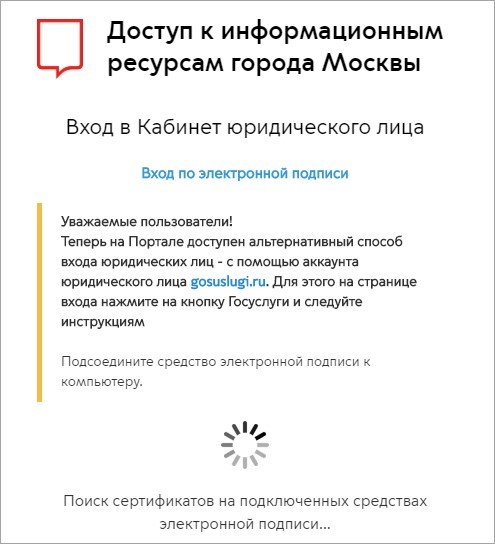
Если вы стали индивидуальным предпринимателем, но у вас уже есть личный кабинет ФЛ, то новую учетную запись регистрировать не нужно!
Сервис для иностранцев
У Многофункционального Миграционного Центра, относящегося к порталу mos.ru, есть отдельный ресурс с личным кабинетом для иностранных граждан. Сервис создан для получения сведений о тарифах для иностранцев, оплаты НДФЛ, просмотра истории платежей, проверки документов, заполнения квитанции и так далее. Регистрации через сайт не существует – логин и пароль пользователь получает при подаче документов лично. С помощью выданных данных нужно авторизоваться на https://lkmmc.mos.ru/.
Следует ввести логин и выданный пароль, затем нажать кнопку «Войти». Рядом находится кнопка для восстановления доступа в случае утери пароля.
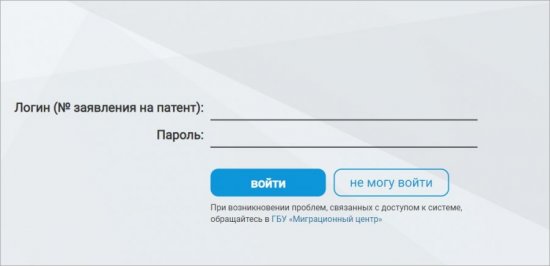
Мобильное приложение
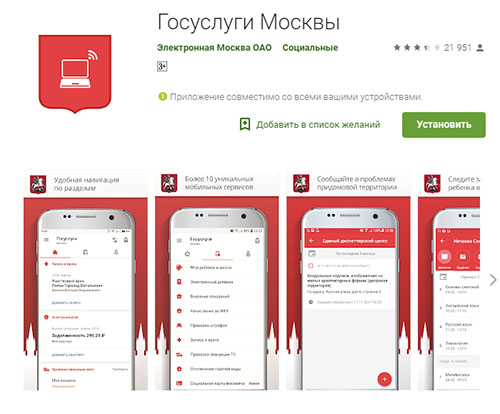
Услуга электронного дневника pgu.mos.ru >необычайно популярна среди родителей. Для контроля успеваемости учащегося необходимо:
- зарегистрироваться на портале;
- передать указанные при создании профиля данные классному руководителю школьника;
- авторизоваться в сервисе после обработки данных.
Для стабильного доступа к порталу устанавливайте официальное приложение, скачать которое можно в Google Play и AppStore.
Удаление профиля на портале
Система не предполагает функции удаления учетной записи. Вместо нее, реально аннулировать личный кабинет. Для этого, потребуется предоставить следующие данные:
- логин;
- информацию из паспорта;
- ответ на контрольный вопрос.
В перечне необязательных сведений находится СНИЛС и причина, ставшая побуждающим фактором для ликвидации учетной записи.
Согласно статистике, трудности возникают при ответе на контрольные вопросы, так как граждане не в силах восстановить в памяти заранее изложенную информацию. Выйти из сложившейся ситуации поможет личное посещение офиса ПГУ МОС РУ с целью подтверждения личности. Для этого потребуется предоставление документов работнику центра. По факту последнего, личный кабинет в Мосуслуги.ру приобретет статус аннулированного. Стоит отметить, что жители Москвы крайне редко прибегают к ликвидации учетной записи, находя сервис очень полезным и функциональным.
Функции ресурса доступны не только на персональном компьютере. Владельцы смартфонов и айфонов, также, не лишены подобных преимуществ. Мобильное приложение не требует оплаты. Найти его можно в официальном магазине приложений устройства. Определившись с версией программы и нажав на кнопку установки, пользователь вправе приступать к созданию личного кабинета и использованию услуг.
- https://Gosuslugi-online.ru/moskva/
- https://portalmos.ru/portal-mos-ru/lichnyj-kabinet/vhod.html
- https://www.mos.ru/otvet-tehnologii/kak-polzovatsya-lichnym-kabinetom-na-mos-ru/
- https://my-pgu-mos.ru/
- https://ednevnik-mos.ru/
- https://www-mos.ru/elektronnyj-dnevnik/
- https://awebreg.com/registration/zaregistrirovatsya-mosru
- http://pgu-mos-ru.org/
- https://mosuslugi.online/lichnyj-kabinet-vhod.html